الصور هي تذكارات ثمينة من الماضي. أنها تستحضر ذكريات الأوقات الرائعة مع الأصدقاء والعائلة. ومع ذلك ، يمكن تلطخ تلك الصور ، وتمزقها ، وتلاشيها وتجعدها بمرور الوقت.
لحسن الحظ ، بمساعدة التكنولوجيا الرقمية ، هناك العديد من الأدوات التي تساعدك على مسح الصور الضبابية أو تحرير الصور وتحسينها أو إصلاح الصور القديمة واستعادتها. ستركز هذه المقالة على أدوات Windows المتوافقة وعبر الإنترنت للقيام بكل هذه الأشياء. اذهب هنا للحصول على أدوات صور إضافية لنظام التشغيل Mac OS.
في هذه المقالة ، سنناقش البرامج التالية التي ستساعدك على استعادة الصور التالفة:
Touch Up Photos: Inpaint
Inpaint هو برنامج "حاول قبل الشراء" لاستعادة الصور. قبل استخدام البرنامج ، مسح الصور التالفة على جهاز الكمبيوتر الخاص بك.
إزالة العيوب من الصور القديمة باتباع الخطوات البسيطة أدناه.
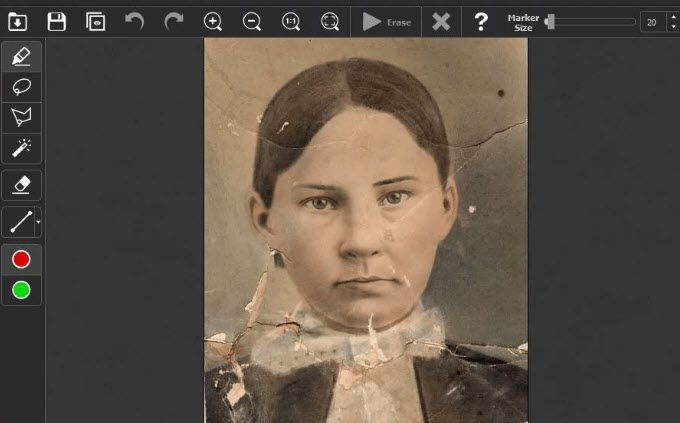
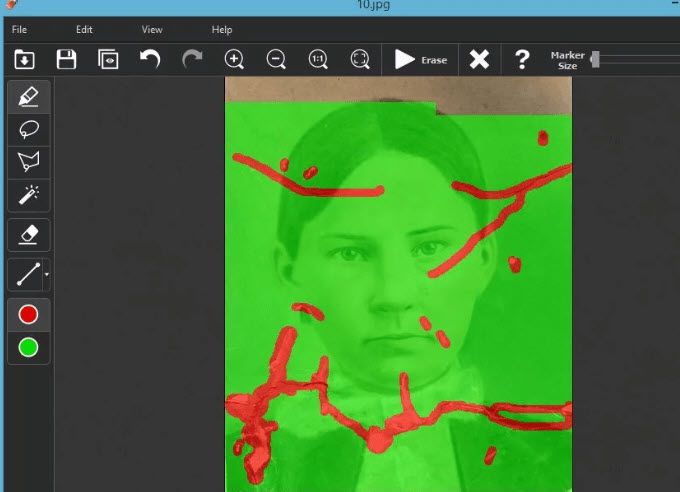
سيقوم Inpaint بإزالة العيوب التي حددتها أعلاه واستعادة صورتك التالفة.
In_content_1 الكل: [300x250] / dfp: [640x360]->يمكنك تنزيل Inpaint وتجربته قبل شرائه مقابل 19.99 دولارًا.
إزالة العيوب: إعادة لمس الإصدار التجريبي
تنميق الطيار هو برنامج مصمم لإزالة العيوب الصغيرة مثل جزيئات الغبار والخدوش والبقع التي قد تظهر بعد المسح الضوئي للصورة.
كما سيستعيد الصور القديمة الممسوحة ضوئيًا عن طريق إزالة العيوب مثل الخدوش ، البقع ، والبقع البالية. تعمل Retouch Pilot على كل من أنظمة Windows و Mac.
امنح صورك القديمة حياة جديدة مع Retouch Pilot.

يمكنك تحميل نسخة تجريبية مجانية مع وجود قيود. سيتيح البرنامج للمستخدمين حفظ صورة بتنسيق خاص (.tpi) لمعرفة كيفية عملها.
إذا كنت ترغب في شرائها ، يمكنك تنزيل الصور بتنسيقات صور قياسية متعددة.
Retouch Pilot متاح أيضًا كمكون إضافي لبرنامج Adobe Photoshop أو برامج متوافقة أخرى.
مستحضرات التجميل للصور: Image Mender
يُعرف باسم التجميل الرقمي للصور ، صورة مندر هو تطبيق يعمل على إصلاح وتنقيح الصور وأنواع أخرى من الصور الرقمية والأعمال الفنية.

عملية استعادة الصور بسيطة. أزل الغبار والخدوش والبقع دون الحاجة إلى تخصيص الطبقات أو استنساخ الإعدادات يدويًا.
عملية الاستعادة تلقائية بعد المستخدم:
يعمل مُعالج الصور على كل من أجهزة كمبيوتر Windows و Mac. تحميل وظيفية بالكامل نسخة من البرنامج مجانًا.
لشراء ترخيص شخصي للبرنامج ، سيكلف 24.95 دولارًا.
إصلاح الصور القديمة: PicMonkey
إصلاح وإصلاح صورك القديمة الثمينة باستخدام PicMonkey. إصلاح التمزقات وتلف المياه والشقوق والتجاعيد.
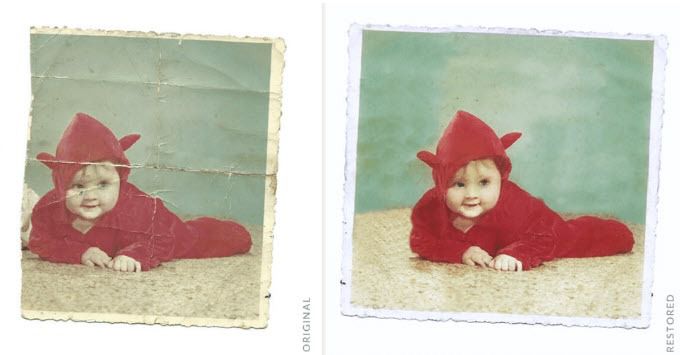
للبدء ، امسح صورتك على جهاز الكمبيوتر الخاص بك. اسحبها إلى صفحة PicMonkey الرئيسية وافتحها في المحرر عبر الإنترنت.
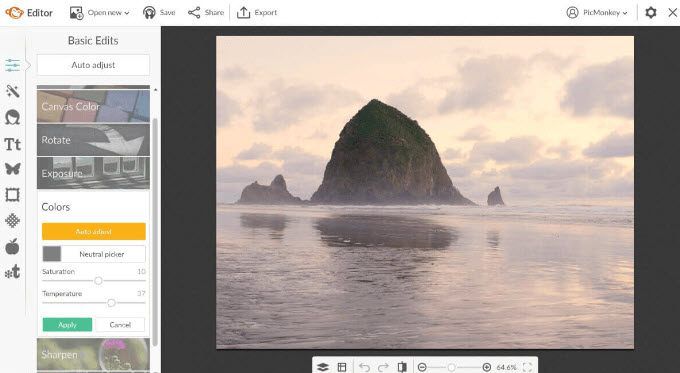
لإصلاح صورك القديمة ، شاهد فيديو تعليمي أو اتبع الخطوات أدناه:
تأتي PicMonkey مع نسخة تجريبية مجانية لمدة سبعة أيام. تكلفة الإصدارات المدفوعة 7.99 دولارًا لـ Basic و 12.99 دولارًا لـ Pro.
إعادة بناء الصور: AKVIS Retoucher
إزالة الخدوش والبقع والغبار ، وغيرها من العيوب من الصور القديمة أو التالفة مع برنامج تنقيح الصور وترميزها AKVIS.
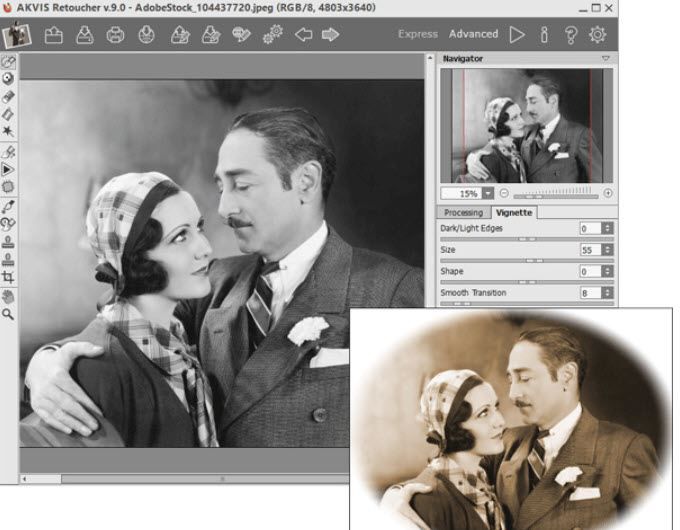
مشاهدة البرنامج التعليمي للحصول على مزيد من الإرشادات التفصيلية حول كيفية استخدام AKVIS Retoucher.
يتوفر AKVIS Retoucher كمكون إضافي لمحرر الصور مثل Photoshop Elements و Corel PaintShop Pro و Adobe Photoshop. يمكن أيضًا أن يتم شراؤها كمنتج مستقل.
يعمل البرنامج مع Windows و Mac ويوفر تجربة مجانية لمدة 10 أيام لتقييم المنتج.
المميز بالكامل: GIMP
GIMP (برنامج معالجة الصور GNU) هو محرر صور عبر الأنظمة الأساسية يعمل مع العديد من أنظمة التشغيل بما في ذلك Windows ، جنو / لينكس ، و OS X.
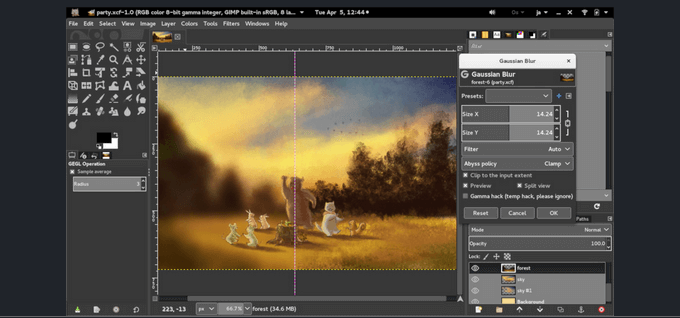
GIMP مجاني الاستخدام ويشمل الميزات التالية:
لمعرفة المزيد حول كيفية استخدام وظائف تحرير الصور في GIMP ، يرجى الرجوع إلى الروابط التالية:
استخدم بعض الأدوات الرقمية الموضحة أعلاه لتجديد واستعادة الصور التالفة للحفاظ على ذكرياتك الخاصة.